Jak automaticky filtrovat a blokovat e-maily podle jmen odesílatele v aplikaci Outlook?
Nedávno jsem obdržel množství poradenských e-mailů s různými doménami odesílatelů, subjekty a obsahem e-mailů, kromě stejného klíčového slova v zobrazovaných jménech odesílatelů. Viz snímek obrazovky níže. Je těžké tyto doporučující e-maily zapsat a zablokovat běžnými metodami nevyžádané pošty. Naštěstí jsem našel složitý způsob, jak filtrovat a blokovat tyto e-maily s doporučeními podle zobrazovaných jmen odesílatelů v aplikaci Microsoft Outlook.
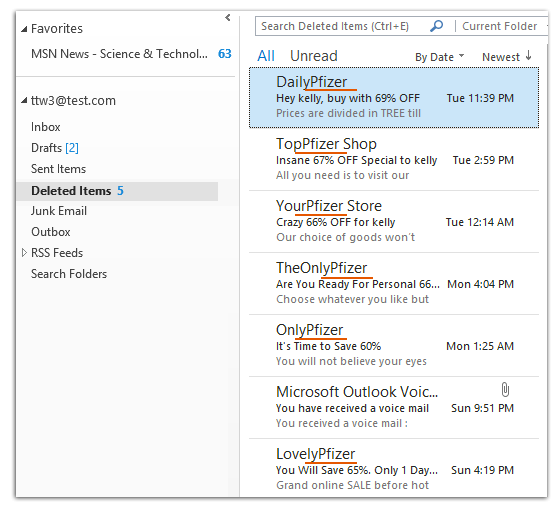
- Automatizujte zasílání e-mailů pomocí Auto CC / BCC, Automatické předávání podle pravidel; poslat Automatická odpověď (Mimo kancelář) bez nutnosti výměnného serveru...
- Získejte připomenutí jako Varování BCC když odpovídáte všem, když jste v seznamu BCC, a Připomenout, když chybí přílohy pro zapomenuté přílohy...
- Zlepšete efektivitu e-mailu pomocí Odpovědět (vše) s přílohami, Automatické přidání pozdravu nebo data a času do podpisu nebo předmětu, Odpovědět na více e-mailů...
- Zjednodušte zasílání e-mailů pomocí Připomenout e-maily, Nástroje pro připojení (Komprimovat vše, Automaticky uložit vše...), Odebrat duplikáty, a Rychlá zpráva...
Tato metoda vás provede vytvořením pravidla v Microsoft Outlooku a poté pravidlo automaticky filtruje a blokuje e-mailové zprávy podle zobrazovaných jmen odesílatelů při příchodu e-mailů.
Krok 1: Přejděte na zobrazení Pošta a otevřete dialogové okno Pravidla a upozornění.
- V aplikaci Outlook 2007 klikněte na ikonu Tools > Pravidla a upozornění.
- V aplikaci Outlook 2010 a 2013 klikněte na ikonu pravidla > Pravidla a upozornění správce na Domů Karta.
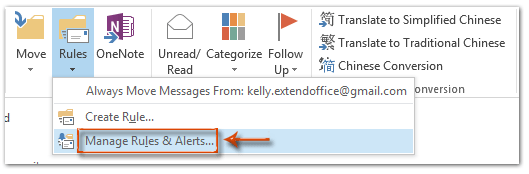
Krok 2: V dialogovém okně Pravidla a upozornění klikněte na ikonu Nové pravidlo .
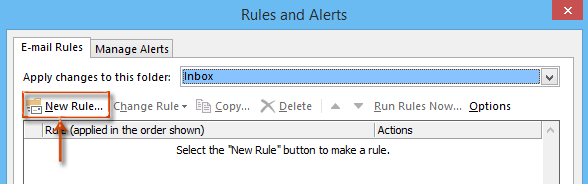
Krok 3: Nyní se dostanete do dialogového okna Průvodce pravidly. Klepnutím zvýrazněte ikonu Použijte pravidlo na zprávy, které dostávám (nebo Zkontrolovat zprávy, když přijdou do Outlooku 2007), a poté klikněte na další .
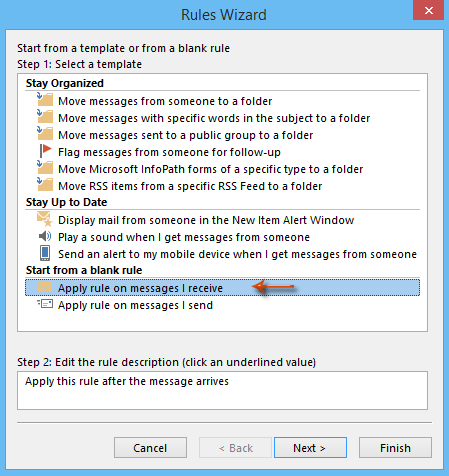
Krok 4: V druhém dialogovém okně Průvodce pravidly zaškrtněte políčko od lidí nebo veřejné skupinya potom klikněte na text lidé nebo veřejná skupina. Viz snímek obrazovky:
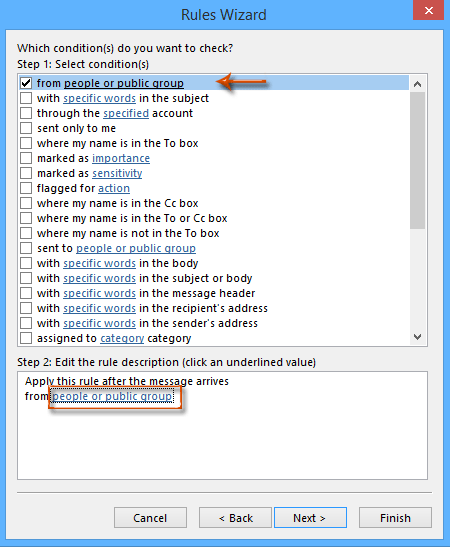
Krok 5: Poté vyjde dialogové okno Adresa pravidla. Zadejte zobrazovaná jména odesílatelů, jejichž e-maily chcete filtrovat a blokovat, do složky od a klepněte na tlačítko OK .
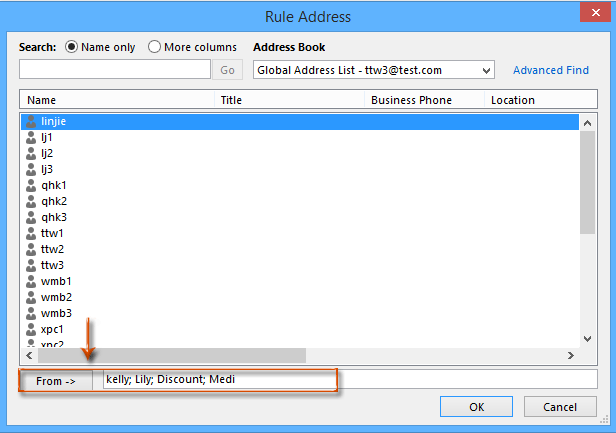
Poznámka:
- Můžete zadat celé zobrazované jméno odesílatele nebo jeho určité klíčové slovo.
- Oddělte více zobrazovaných jmen odesílatelů středníkem (;).
Krok 6: V rozbalovacím dialogovém okně Kontrola jmen klikněte na Zrušit .
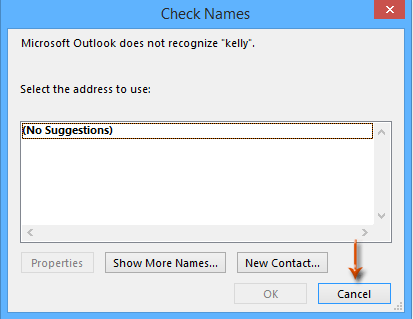
Krok 7: Nyní se vrátíte do dialogového okna Průvodce pravidly a kliknete na další .
Krok 8: Ve třetím dialogovém okně Průvodce pravidly zaškrtněte políčko smazat to a klepněte na tlačítko další .
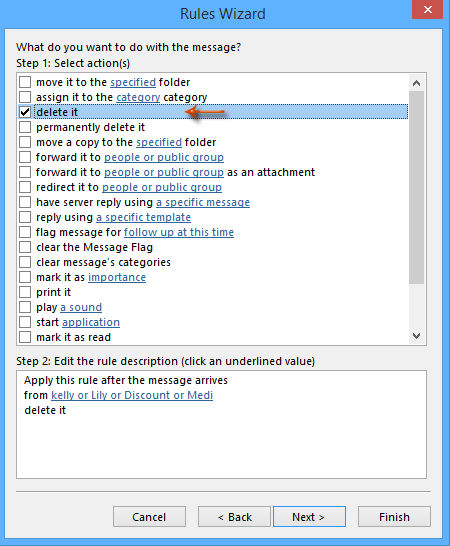
Krok 9: Klepněte na tlačítko další tlačítko ve čtvrtém dialogovém okně Průvodce pravidly.
Krok 10: Nyní se dostanete do pátého dialogového okna Průvodce pravidly, do pole níže zadejte název tohoto nového pravidla Krok 1: Zadejte název tohoto pravidlaa klepněte na tlačítko úprava .
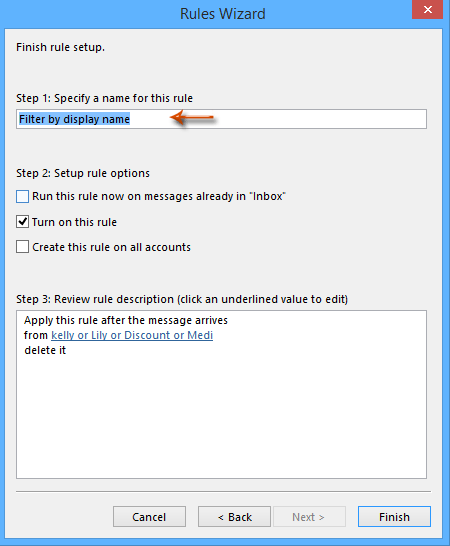
Krok 11. Poté se vrátí do Pravidla a upozornění dialogové okno, klikněte prosím OK celé nastavení.
Poznámka: Možnost je zaškrtnuta Spustit toto pravidlo nyní u zpráv, které jsou již v doručené poště. Pokud zaškrtnete tuto možnost, vyfiltruje a odstraní všechny existující e-mailové zprávy, jejichž zobrazovaná jména odesílatele splňují podmínku uvedenou v kroku 5.
Nejlepší nástroje pro produktivitu v kanceláři
Kutools pro aplikaci Outlook - Více než 100 výkonných funkcí, které doplní váš Outlook
🤖 AI Mail Assistant: Okamžité profesionální e-maily s magií umělé inteligence – jedním kliknutím získáte geniální odpovědi, perfektní tón, vícejazyčné ovládání. Transformujte e-maily bez námahy! ...
???? Automatizace e-mailu: Mimo kancelář (k dispozici pro POP a IMAP) / Naplánujte odesílání e-mailů / Automatická kopie/skrytá kopie podle pravidel při odesílání e-mailu / Automatické přeposílání (pokročilá pravidla) / Automatické přidání pozdravu / Automaticky rozdělte e-maily pro více příjemců na jednotlivé zprávy ...
📨 Email management: Snadné vyvolání e-mailů / Blokujte podvodné e-maily podle předmětů a dalších / Odstranit duplicitní e-maily / pokročilé vyhledávání / Konsolidovat složky ...
📁 Přílohy Pro: Dávkové uložení / Dávkové odpojení / Dávková komprese / Automaticky uložit / Automatické odpojení / Automatické komprimování ...
???? Rozhraní Magic: 😊 Více pěkných a skvělých emotikonů / Zvyšte produktivitu své aplikace Outlook pomocí zobrazení s kartami / Minimalizujte aplikaci Outlook namísto zavírání ...
???? Zázraky na jedno kliknutí: Odpovědět všem s příchozími přílohami / E-maily proti phishingu / 🕘Zobrazit časové pásmo odesílatele ...
👩🏼🤝👩🏻 Kontakty a kalendář: Dávkové přidání kontaktů z vybraných e-mailů / Rozdělit skupinu kontaktů na jednotlivé skupiny / Odeberte připomenutí narozenin ...
Přes 100 Vlastnosti Očekávejte svůj průzkum! Kliknutím sem zobrazíte další informace.

